om IMAP-postlådan är full eller närmar sig gränsen för diskanvändning för ditt konto kan du behöva arkivera meddelanden genom att kopiera dem till en offline-plats på din dator. Detta gör att du kan frigöra utrymme i din brevlåda utan att permanent radera historiska meddelanden.
följande guide ska förklara hur man skapar en arkivplats i Outlook 2007/2010/2013 – etiketten och platsen för vissa alternativ varierar mellan Outlook-versioner.
skapa en Arkivdatafil i Outlook
om du inte har en lokal mappplats/datafil i Outlook för arkivering av meddelanden-kan du följa stegen nedan för att skapa en ny datafil.
- gå till Arkiv-menyn (Verktyg-menyn i Outlook 2007):
- öppna menyn kontoinställningar:
- gå till fliken i menyn kontoinställningar för datafiler:
- välj Lägg till för att skapa en ny datafil (.pst-fil):
- ange ett filnamn för datafilen och välj plats om det behövs – i det här exemplet heter datafilen e-postarkivfil:
- du bör se nu att en ny mappplats har lagts till i mappfönstret i Outlook:
- högerklicka på mapprubriken för att lägga till undermappar för att kopiera dina e-postobjekt till:
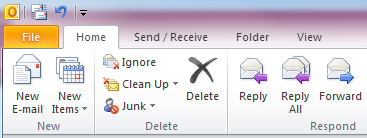
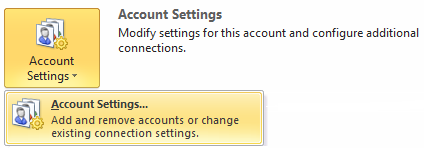
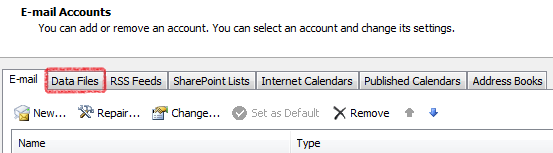

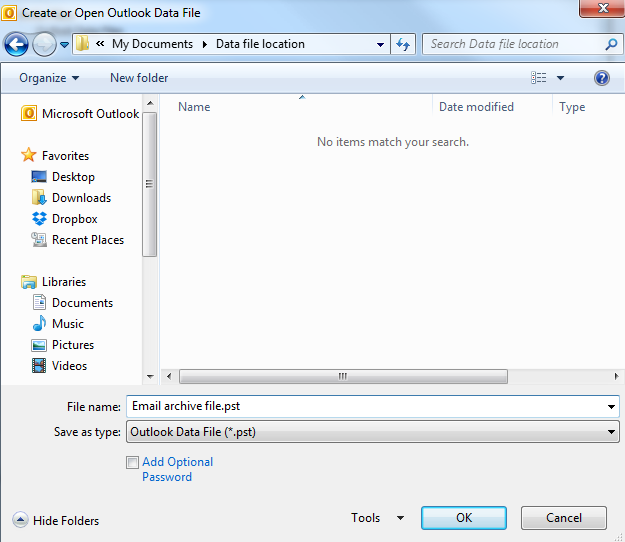
välj sedan Ok för att skapa den nya datafilen.
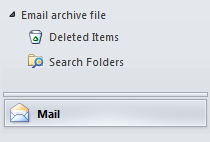
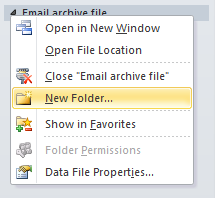
arkivera meddelanden i Outlook
när du har skapat en arkivplats/datafil-du kan kopiera meddelanden från din IMAP – postlåda till mappar som skapats under den här datafilen genom att markera de meddelanden du vill arkivera i ditt IMAP-konto och dra / släppa dem till önskad mapp under den här datafilen. Meddelandena flyttas sedan till den valda platsen och tas automatiskt bort från din IMAP-postlåda på LCN-servern.
du kan också använda funktionerna för automatisk arkivering i Outlook genom att gå till menyn ’Arkiv’ och välja menyn för rengöringsverktyg och sedan välja Arkiv:
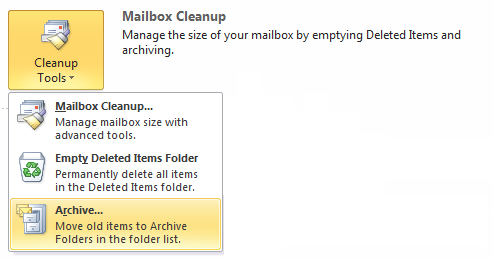
välj den mapp som du vill arkivera-ange ett datumintervall för att arkivera meddelande för och välj den datafilplats som de arkiverade meddelandena ska flyttas till. Välj Ok för att automatiskt arkivera meddelanden för den valda mappen/datumintervallet:
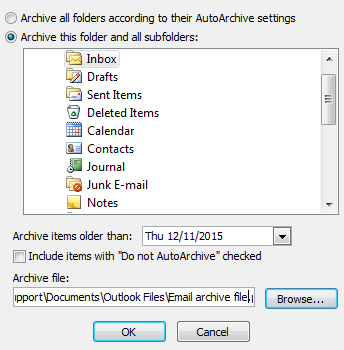
när ditt konto har synkroniserats i Outlook kan du kontrollera att diskanvändningen för ditt konto har uppdaterats genom att logga in på Webmail: https://webmail.lcn.com.
det är det! Du har nu arkiverat dina e-postmeddelanden med Outlook.